DVDFab DVD リッピングはDVDをリッピングし、動画変換の他にオーディオファイルにも変換できます。お使いのiPodにDVDを聞きたいなら、DVD リッピングのiPodプロファイルを使って変換することができます。次のガイドはその変換方法を紹介します。
ステップ1:DVDFabを起動し、リッピングオプションにiPodプロファイルを選択
DVDFabを起動してリッピングオプションに移動します。左パネルにプロファイルアイコンをクリックしてプロファイルライブラリを開きます。デバイス-> Appleタブの下にお使いのiPodモデルに応じで1つプロファイルを選択します。
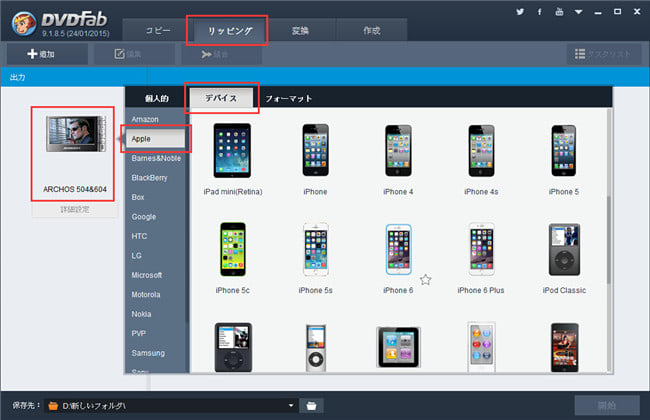
ステップ2:DVDをドライブに挿入
DVDFabが変換するDVDをロードするためにそのDVDをDVDドライブに挿入します。またはDVD映画がデジタルファイルとして保存された場合は、 ファイルをDVDFabにドラッグしても同じです。ソースがロードされたら、最長の映画タイトルが自動的に選択されます。他のタイトルも自由に選択可能で す。タイトルを指定すると、その最初と最後のチャプター、オーディオトラックと字幕を変更することができます。
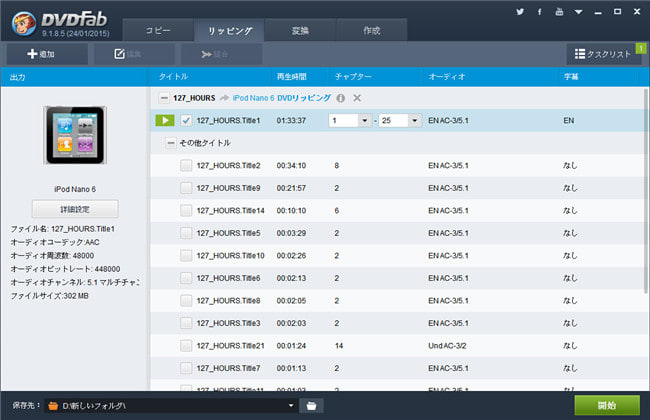
ステップ3:省略可能な設定
左パネルにおける詳細設定ボタンをクリックしたら、表示されるウィンドウにオーディオコーデック、チャンネル、サンプルレート、ビットレートなどの項目をご希望により変更できます。
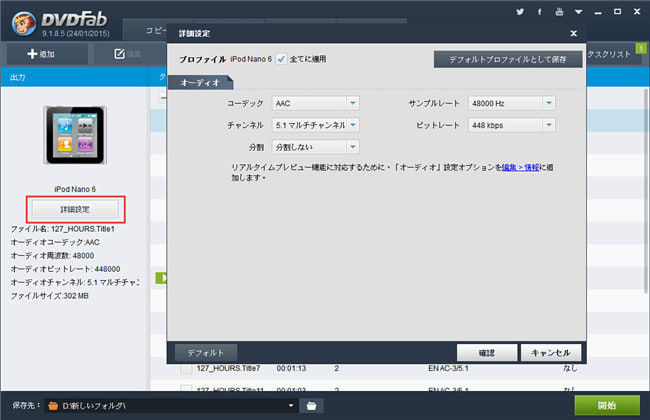
ステップ4:変換開始
出力のストレージパスを選択後、開始ボタンを押して変換を開始します。プロセス中に詳細な進行状況がリアルタイムで表示されます。タスクが完了後にお使いのPCのアクションを設定できます:何もしません、プログラムを終了、休止状態、またはシャットダウン。
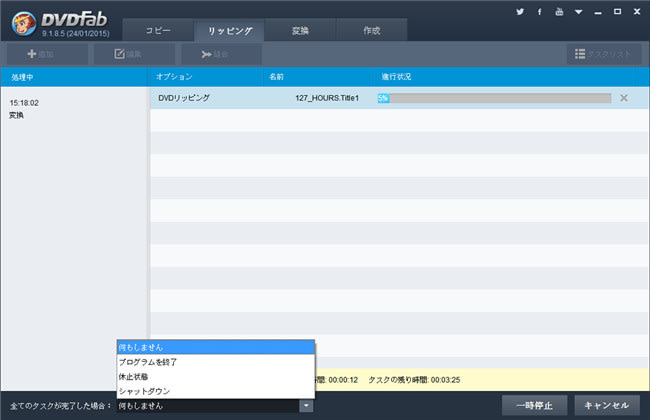
DVDFab DVD リッピングの詳細情報について、こちらまでご覧ください:ja.dvdfab.cn/dvd-ripper.htm
ステップ1:DVDFabを起動し、リッピングオプションにiPodプロファイルを選択
DVDFabを起動してリッピングオプションに移動します。左パネルにプロファイルアイコンをクリックしてプロファイルライブラリを開きます。デバイス-> Appleタブの下にお使いのiPodモデルに応じで1つプロファイルを選択します。
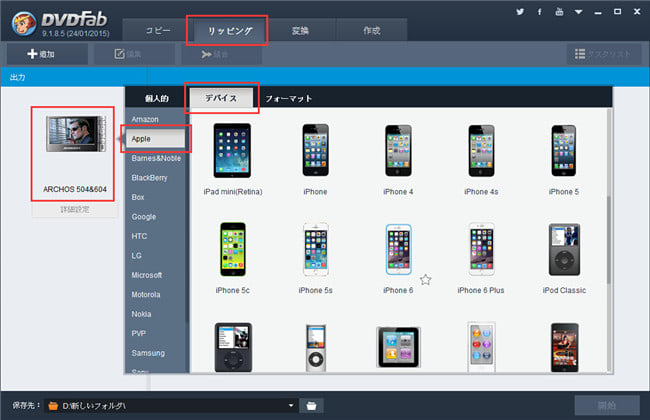
ステップ2:DVDをドライブに挿入
DVDFabが変換するDVDをロードするためにそのDVDをDVDドライブに挿入します。またはDVD映画がデジタルファイルとして保存された場合は、 ファイルをDVDFabにドラッグしても同じです。ソースがロードされたら、最長の映画タイトルが自動的に選択されます。他のタイトルも自由に選択可能で す。タイトルを指定すると、その最初と最後のチャプター、オーディオトラックと字幕を変更することができます。
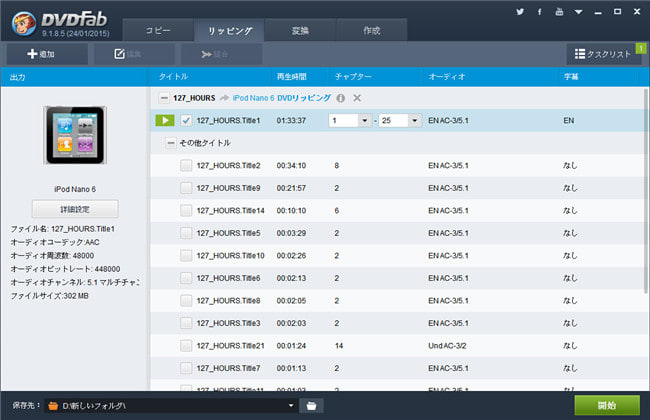
ステップ3:省略可能な設定
左パネルにおける詳細設定ボタンをクリックしたら、表示されるウィンドウにオーディオコーデック、チャンネル、サンプルレート、ビットレートなどの項目をご希望により変更できます。
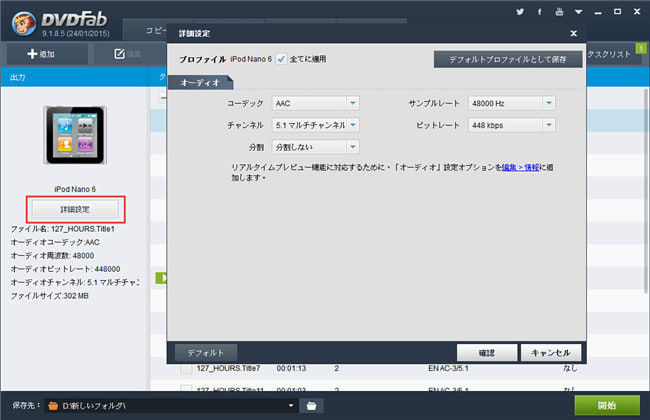
ステップ4:変換開始
出力のストレージパスを選択後、開始ボタンを押して変換を開始します。プロセス中に詳細な進行状況がリアルタイムで表示されます。タスクが完了後にお使いのPCのアクションを設定できます:何もしません、プログラムを終了、休止状態、またはシャットダウン。
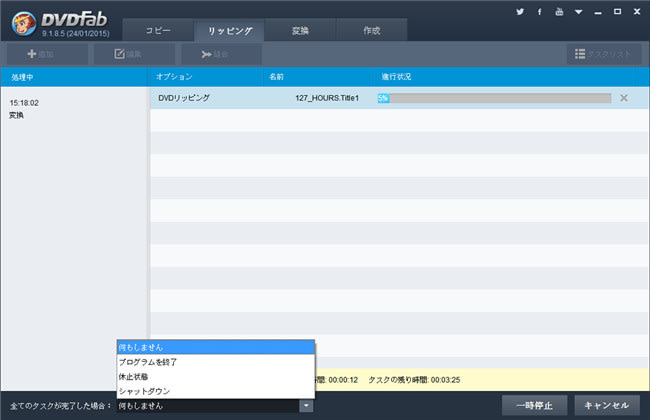
DVDFab DVD リッピングの詳細情報について、こちらまでご覧ください:ja.dvdfab.cn/dvd-ripper.htm









